随着时间的推移,我们的电脑硬盘上积累了大量的数据,这可能导致硬盘空间不足并降低电脑性能。戴尔电脑分区是一种管理硬盘空间的有效方法,可以帮助我们更好地组织和利用硬盘空间。本文将详细介绍戴尔电脑分区的步骤和注意事项,以帮助您轻松搞定硬盘空间管理。

一、什么是硬盘分区?
硬盘分区是将一个物理硬盘分割成多个逻辑驱动器的过程,每个驱动器都被视为一个独立的存储设备,可以独立进行格式化、安装操作系统和存储文件。
二、为什么需要进行硬盘分区?
硬盘分区可以帮助我们更好地管理硬盘空间。通过将不同类型的文件存储在不同的分区中,可以更有效地进行文件管理、备份和恢复。此外,分区还可以提高电脑的性能,因为操作系统和程序可以更快地访问独立的分区。
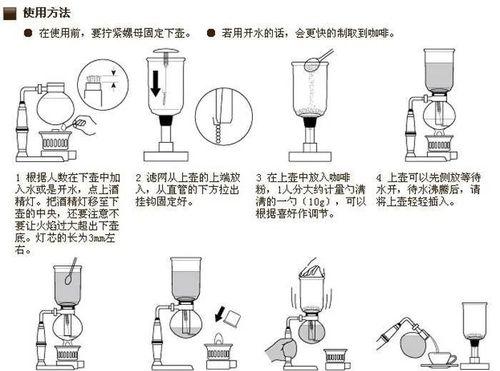
三、如何进行戴尔电脑分区?
步骤一:备份重要数据。在进行任何分区操作之前,请务必备份您的重要数据,以免意外丢失。
步骤二:打开磁盘管理工具。在Windows操作系统中,可以通过按下Win+X键,并选择“磁盘管理”来打开磁盘管理工具。
步骤三:选择要分区的硬盘。在磁盘管理工具中,可以看到所有连接到计算机的硬盘。选择您要进行分区的硬盘。
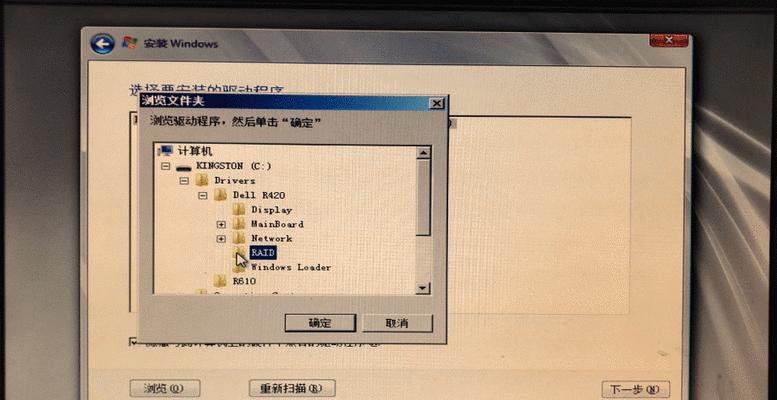
步骤四:缩小卷。右键点击要缩小的卷,并选择“缩小卷”。按照提示进行操作,缩小卷的大小。
步骤五:创建新卷。在空余的空间上右键点击,并选择“新建简单卷”。按照向导进行操作,为新卷分配空间大小和驱动器号码。
步骤六:格式化新卷。在新卷上右键点击,并选择“格式化”。按照向导进行操作,选择文件系统、命名新卷和完成格式化。
四、注意事项
1.在分区过程中,请确保备份重要数据,以免数据丢失。
2.请谨慎选择分区的大小,以确保足够的空间供应用程序和操作系统使用。
3.分区时需要特别注意,不要误操作删除了系统分区,这将导致电脑无法启动。
五、
戴尔电脑分区是一个强大而重要的硬盘空间管理工具。通过正确地分区和组织硬盘空间,我们可以提高电脑性能,并更好地管理文件和数据。希望本文的戴尔电脑分区教程能帮助您更好地利用硬盘空间。记住,备份重要数据并谨慎操作,始终确保电脑的安全和稳定运行。

























